Ritorniamo a parlare di windows , oggi vedremo come agire se l’orologio di Windows non si aggiorna automaticamente la prima cosa che possiamo fare e provare ed effettuare la sincronizzazione manuale.
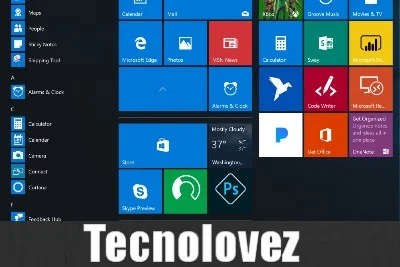 Come prima cosa , prima di procedere assicuriamoci di essere collegati a Internet.
Come prima cosa , prima di procedere assicuriamoci di essere collegati a Internet.
Premiamo sulla tastiera del computer i tasti Windows (è il tasto con il logo di Windows) e R contemporaneamente.
Si aprirà la finestra Esegui (→ cos’è il comando Esegui di Windows).
Nella casella Apri: digitiamo timedate.cpl
Facciamo clic su OK.
Si aprirà la finestra Data e ora.
Facciamo clic sulla scheda Ora Internet.
Adesso facciamo clic su Cambia impostazioni…
Verifichiamo che la casella Sincronizza con un server di riferimento orario Internet sia selezionata.
Facciamo clic su Aggiorna.
Se riceviamo un messaggio di errore facciamo nuovamente clic su Aggiorna per riprovare.
Infine facciamo clic su OK.
Facciamo ancora clic su OK per chiudere la finestra Data e ora.
Errore durante la sincronizzazione dell’ora
Se l’orologio di Windows non si aggiorna perché riceviamo il messaggio Errore durante la sincronizzazione di Windows con (nome server). Operazione non riuscita, possiamo provare a sincronizzare l’ora del computer utilizzando un’altro server tra quelli disponibili nell’elenco.
Nella finestra Impostazioni ora Internet facciamo clic sulla freccia nel riquadro Server: per visualizzare l’elenco dei server disponibili.
Selezioniamo un server diverso da quello utilizzato precedentemente e facciamo clic su Aggiorna.
Cosa fare se l’orologio di Windows non si aggiorna dopo la sincronizzazione
Vediamo cosa fare se l’orologio di Windows non si aggiorna anche dopo la sincronizzazione oppure se ora e data sono corrette ma cambiano quando accendiamo il computer.
Reinstallare l’orologio di Windows
Se il computer non riesce a mantenere l’ora esatta potrebbe esserci un problema con l’orologio di sistema. In questo caso possiamo provare a reinstallarlo.
Avviamo Windows in Modalità Provvisoria
Premiamo sulla tastiera del computer i tasti Windows (è il tasto con il logo di Windows) e R contemporaneamente.
Si aprirà la finestra Esegui
Nella casella Apri: digitiamo devmgmt.msc
Facciamo clic su OK.
Si aprirà lo snap-in Gestione dispositivi.
Facciamo clic sulla freccia a fianco di Dispositivi di sistema.
Cerchiamo Orologio di sistema CMOS a tempo reale.
Adesso facciamo clic con il pulsante destro del mouse su Orologio di sistema CMOS a tempo reale.
Nel menu visualizzato facciamo clic su Disinstalla dispositivo o Disinstalla.
Nella finestra visualizzata facciamo clic su OK.
Infine facciamo clic su Si per riavviare il computer.
A questo punto Windows verrà riavviato e l’orologio sarà reinstallato automaticamente.
Aggiornare il BIOS del computer
Se l’orologio di Windows non si aggiorna anche dopo il riavvio del PC la causa del problema potrebbe risiedere nel BIOS
Impostiamo ora e data corrette nel BIOS
Se l’ora del computer è ancora sbagliata verifichiamo se è disponibile un aggiornamento per il BIOS. L’esecuzione dell’aggiornamento potrebbe risolvere il problema.
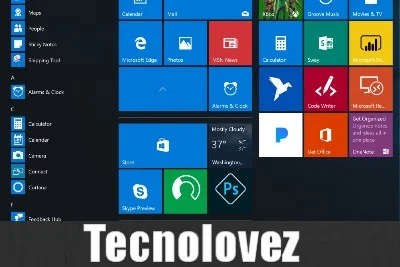
Premiamo sulla tastiera del computer i tasti Windows (è il tasto con il logo di Windows) e R contemporaneamente.
Si aprirà la finestra Esegui (→ cos’è il comando Esegui di Windows).
Nella casella Apri: digitiamo timedate.cpl
Facciamo clic su OK.
Si aprirà la finestra Data e ora.
Facciamo clic sulla scheda Ora Internet.
Adesso facciamo clic su Cambia impostazioni…
Verifichiamo che la casella Sincronizza con un server di riferimento orario Internet sia selezionata.
Facciamo clic su Aggiorna.
Se riceviamo un messaggio di errore facciamo nuovamente clic su Aggiorna per riprovare.
Infine facciamo clic su OK.
Facciamo ancora clic su OK per chiudere la finestra Data e ora.
Errore durante la sincronizzazione dell’ora
Se l’orologio di Windows non si aggiorna perché riceviamo il messaggio Errore durante la sincronizzazione di Windows con (nome server). Operazione non riuscita, possiamo provare a sincronizzare l’ora del computer utilizzando un’altro server tra quelli disponibili nell’elenco.
Nella finestra Impostazioni ora Internet facciamo clic sulla freccia nel riquadro Server: per visualizzare l’elenco dei server disponibili.
Selezioniamo un server diverso da quello utilizzato precedentemente e facciamo clic su Aggiorna.
Cosa fare se l’orologio di Windows non si aggiorna dopo la sincronizzazione
Vediamo cosa fare se l’orologio di Windows non si aggiorna anche dopo la sincronizzazione oppure se ora e data sono corrette ma cambiano quando accendiamo il computer.
Reinstallare l’orologio di Windows
Se il computer non riesce a mantenere l’ora esatta potrebbe esserci un problema con l’orologio di sistema. In questo caso possiamo provare a reinstallarlo.
Avviamo Windows in Modalità Provvisoria
Premiamo sulla tastiera del computer i tasti Windows (è il tasto con il logo di Windows) e R contemporaneamente.
Si aprirà la finestra Esegui
Nella casella Apri: digitiamo devmgmt.msc
Facciamo clic su OK.
Si aprirà lo snap-in Gestione dispositivi.
Facciamo clic sulla freccia a fianco di Dispositivi di sistema.
Cerchiamo Orologio di sistema CMOS a tempo reale.
Adesso facciamo clic con il pulsante destro del mouse su Orologio di sistema CMOS a tempo reale.
Nel menu visualizzato facciamo clic su Disinstalla dispositivo o Disinstalla.
Nella finestra visualizzata facciamo clic su OK.
Infine facciamo clic su Si per riavviare il computer.
A questo punto Windows verrà riavviato e l’orologio sarà reinstallato automaticamente.
Aggiornare il BIOS del computer
Se l’orologio di Windows non si aggiorna anche dopo il riavvio del PC la causa del problema potrebbe risiedere nel BIOS
Impostiamo ora e data corrette nel BIOS
Se l’ora del computer è ancora sbagliata verifichiamo se è disponibile un aggiornamento per il BIOS. L’esecuzione dell’aggiornamento potrebbe risolvere il problema.